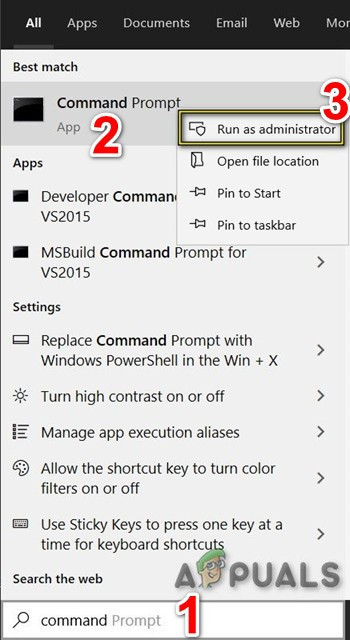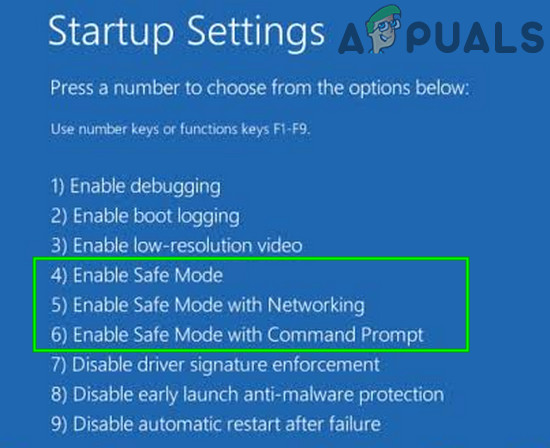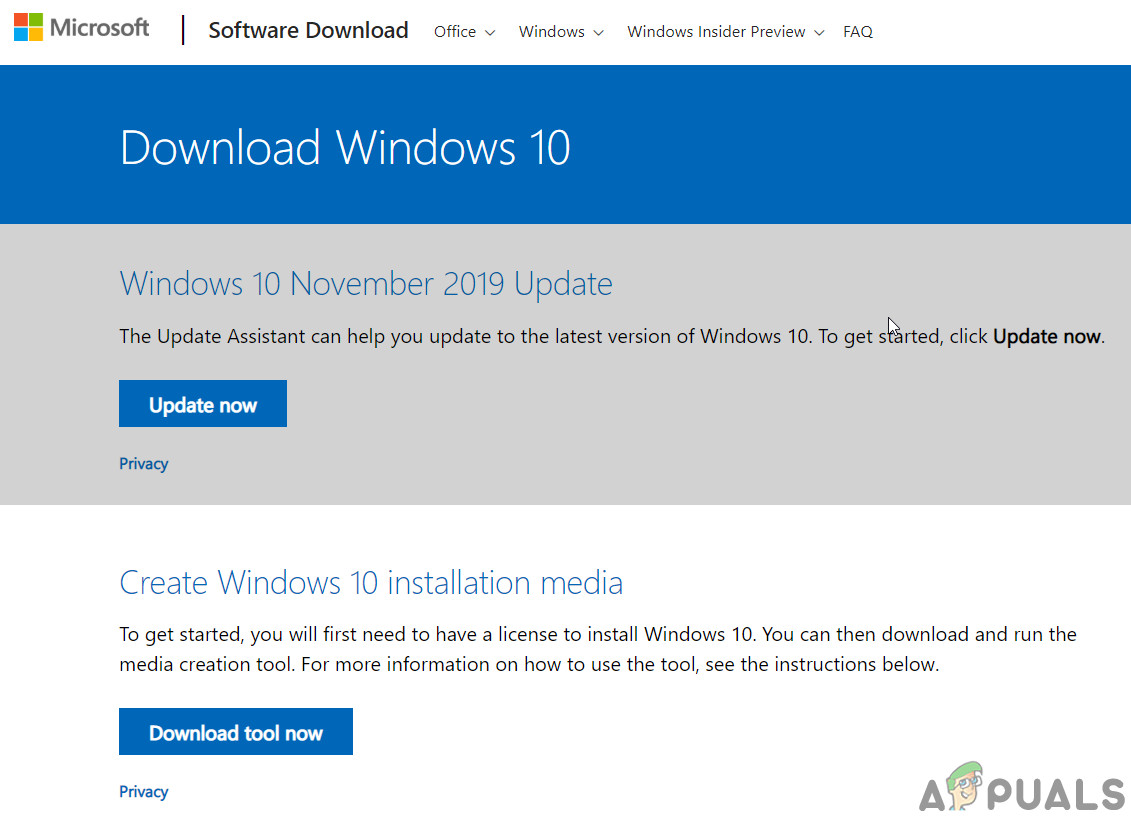CHKDSK adalah alat sistem yang ada di Windows yang mengesahkan integriti isipadu dan berusaha memperbaiki kesalahan sistem logik. Ia juga mengenal pasti sektor buruk yang terdapat pada cakera keras dan menandakannya sehingga tidak akan ada kesalahan semasa komputer menggunakan pemacu.

Tidak dapat membuka kelantangan untuk akses langsung
Kadang kala ketika menggunakan perintah CHKDSK, pengguna menemui kesalahan 'Tidak dapat membuka volume untuk akses langsung'. Kesalahan ini menunjukkan bahawa aplikasi tidak dapat mengakses pemacu untuk mengimbas dan menjalankan operasinya di sana. Terdapat banyak penyelesaian dan pemeriksaan yang berbeza menjadikan masalah ini dapat diatasi. Mulakan dengan penyelesaian pertama dan selesaikan dengan sewajarnya.
Penyelesaian 1: Kecualikan Pemacu Dari CHKDSK
Sekiranya komputer anda baru-baru ini mengalami BSOD , sistem anda mungkin menetapkan sedikit pada pemacu anda bahawa ia rosak dan akan selalu berusaha menjalankan CHKDSK di atasnya sebelum boot komputer anda. Sekiranya pemacu itu adalah C, anda tidak dapat boot komputer anda atau menghadapi masalah serupa. Atau jika pemacu lain rosak sama, anda boleh menggunakan penyelesaian dari dalam komputer untuk mengecualikannya dari CHKDSK. Setelah mengecualikan pemacu, kami akan memasukkannya semula. Ini secara praktikal akan menghilangkan bit kotor dan membuat CHKDSK mengimbas pemacu secara normal.
Perhatikan jika anda mempunyai pemacu yang rosak secara fizikal, penyelesaian ini tidak akan berfungsi seperti yang diharapkan. Tidak ada alternatif untuk memperbaiki pemacu yang rosak secara fizikal.
- Tekan Windows + R, taip ' arahan prompt 'Di kotak dialog, klik kanan padanya dan pilih' Menjalankan sebagai pentadbir ' Sekiranya anda menghadapi masalah ini di pemacu tempatan C, pertimbangkan untuk memulakan command prompt menggunakan pilihan pemulihan dan jalankan penyelesaian ini dari sana.
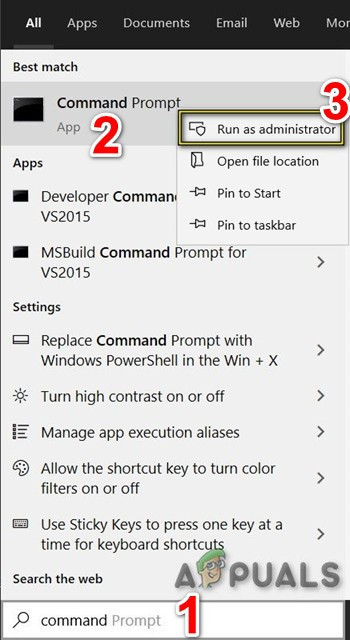
Buka Prompt Perintah sebagai Pentadbir
- Ketik perintah berikut diikuti dengan nama pemacu dan tekan Enter.
chkntfs / X D:
Di sini drive 'D' dikecualikan dari CHKDSK. Anda boleh mengganti huruf dengan yang memberi anda masalah.

Jalankan Perintah chkntfs / X D
Perhatikan bahawa arahan ini tidak terkumpul. Juga, objektif utama arahan ini adalah untuk mengecualikan kelantangan daripada diperiksa untuk sedikit kotor.
- Sekarang kita akan memasukkan pemacu lagi ke CHKDSK dan melihat apakah imbasan dapat dijalankan dengan jayanya. Terus gunakan command prompt yang sama dan jalankan perintah berikut:
chkdsk / f D:

Jalankan Perintah chkdsk / f D
Perintah ini akan memaksa CHKDSK berjalan. Sekiranya volume digunakan oleh aplikasi lain, anda mungkin mendapat petunjuk bahawa volume tersebut sedang digunakan. Anda boleh menekan Y atau melaksanakan perintah semasa dimulakan semula. Kesalahan ini hanya akan berlaku jika anda mengikuti penyelesaian ini dari dalam Windows. Sekiranya anda menggunakan arahan arahan dari pilihan pemulihan, ini tidak akan berlaku.
Penyelesaian 2: Periksa Aplikasi Pihak Ketiga
Kesalahan ini juga mungkin berlaku jika anda mengaktifkan perisian pemantauan pemacu pihak ketiga di komputer anda. Aplikasi ini sudah memasuki cakera keras anda yang membuat CHKDSK tidak dapat menjalankan operasinya seperti biasa.
Lumpuhkan semua perisian ini sama ada secara manual atau nyahpasang sepenuhnya dari komputer anda. Tekan Windows + R, taip ' appwiz.cpl 'Di kotak dialog dan tekan Enter. Semua aplikasi akan disenaraikan. Nyahpasang yang memantau atau ‘membetulkan’ cakera keras anda. Mulakan semula komputer anda dan lihat apakah masalahnya hilang.

Nyahpasang Program
Penyelesaian 3: Bersihkan Windows Boot atau Gunakan Safe Mode
Anda boleh menggunakan Safe Mode bawaan di Windows untuk boot sistem tanpa aplikasi pihak ketiga berjalan dan Windows berjalan dengan pemacu yang sangat terhad. Anda juga boleh menggunakan ciri boot bersih untuk boot dengan set minimum perkhidmatan dan pemacu. Dengan cara ini, anda akan menolak jika ada pemandu / perkhidmatan yang menimbulkan masalah dan menyebabkan mesej ralat.
- Bersihkan Windows Boot atau gunakan Safe mode .
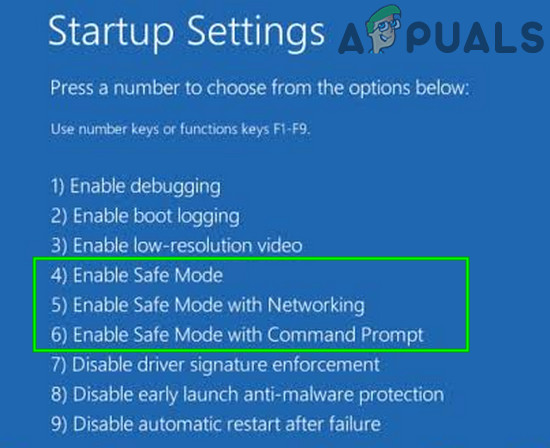
Safe mode
- Sekarang jalankan Chkdsk arahan untuk memeriksa sama ada ia berfungsi seperti biasa. Sekiranya ada, itu mungkin bermaksud terdapat beberapa konflik dengan aplikasi pihak ketiga atau dengan pemacu sistem. Anda boleh mencuba menghidupkan setiap perkhidmatan secara berkumpulan dan menentukan perkhidmatan yang menyebabkan masalah. Anda boleh menggunakan pengurus aplikasi (Tekan Windows + R, ketik 'appwiz.cpl' di kotak dialog dan tekan Enter) untuk menyahpasang aplikasi pihak ketiga yang menyebabkan masalah.
Penyelesaian 4: Gunakan Media Bootable
Sekiranya setakat ini tidak ada yang menolong anda, maka membuat media bootable dan menjalankan chkdsk melalui media tersebut dapat menyelesaikan masalahnya. Kemungkinan mekanisme SFC di komputer anda tidak beroperasi seperti yang diharapkan dan menyebabkan mesej ralat walaupun anda cuba menjalankannya. Pastikan anda tidak mengganggu dan biarkan imbasan SFC selesai melalui media yang boleh di-boot.
- Buat media Windows Bootable dan boot melalui media itu.
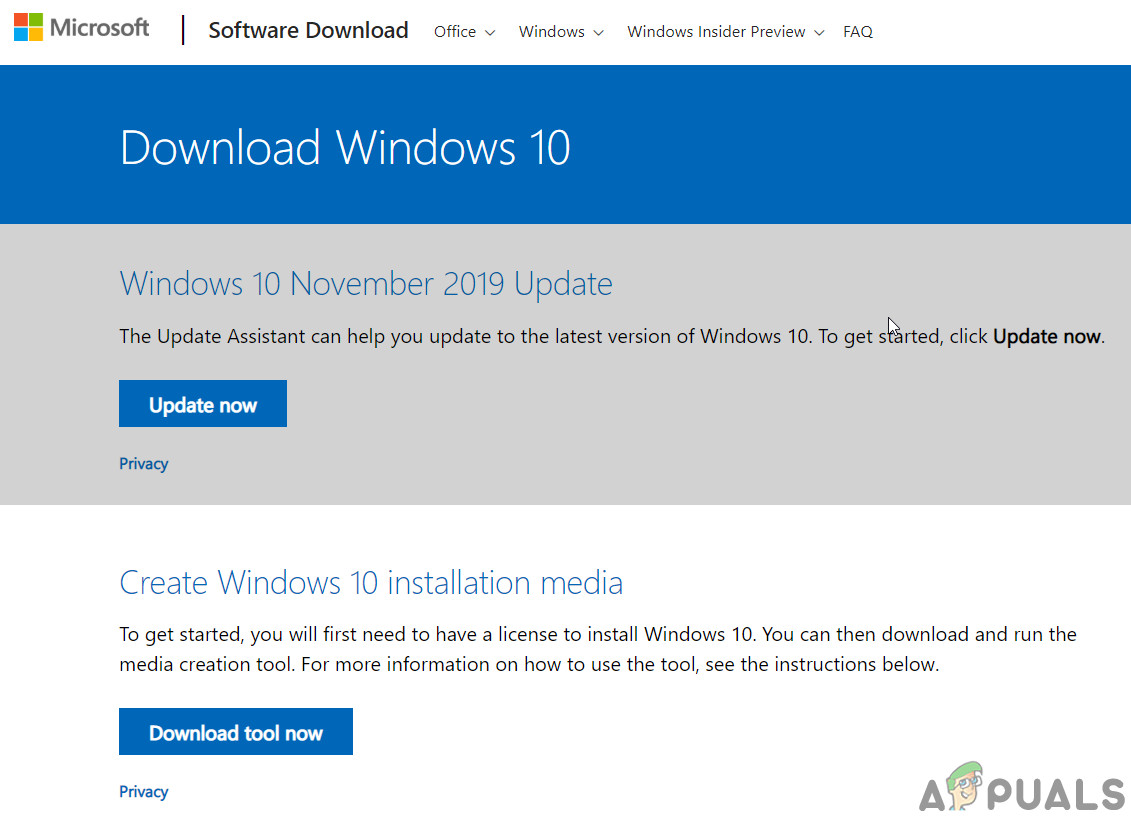
Buat Media Pemasangan Window 10
- Sekarang jalankan chkdsk arahan untuk melihat apakah ia berfungsi seperti biasa.
Penyelesaian 5: Periksa Pemacu Keras Anda
Sekiranya semua penyelesaian di atas tidak berfungsi, pertimbangkan untuk memeriksa cakera keras anda. Dalam banyak kes, CHKDSK tidak dapat mengimbas komputer anda jika cakera keras rosak secara fizikal dan terdapat beberapa masalah fizikal di dalamnya.

Periksa Hard Disk
Anda boleh mencuba memasukkan pemacu ke komputer lain dan lihat apakah ia berfungsi di sana. Juga, cuba keluarkan pemacu dari komputer anda, ubah Kabel SATA dan pelabuhan dan cuba mengaksesnya sekali lagi. Masalah ini juga berlaku sekiranya kabel yang rosak atau port rosak. Sekiranya semua petua ini tidak berfungsi, anda harus mempertimbangkan untuk diperiksa oleh juruteknik yang disahkan.
Teg chkdsk Perkakasan PC Tingkap 4 minit membaca